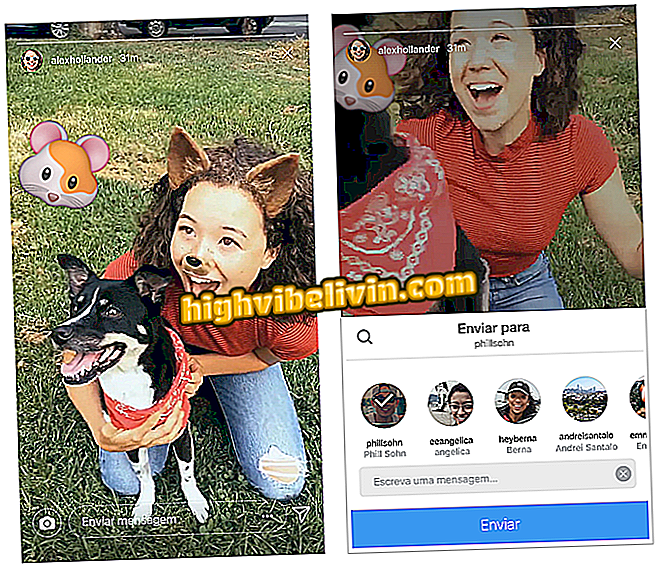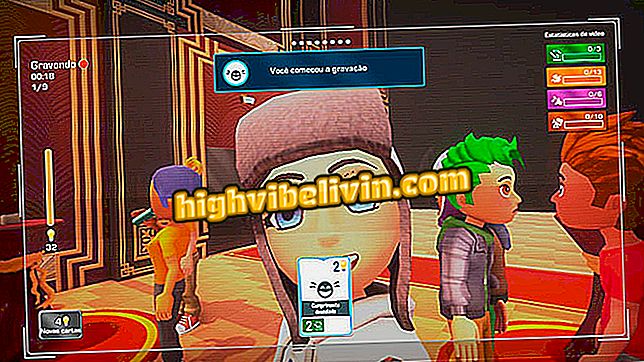Microsoft Teams gewinnt kostenlose Version; sehen wie man es benutzt
Microsoft hat einen kostenlosen Modus für Teams eingeführt, ein Online-Collaboration-Tool mit Webzugriff und PC-App. Nach der Ankündigung des Unternehmens vom letzten Donnerstag (12) war der Dienst bisher auf Office 365-Abonnenten beschränkt und wurde nun für alle freigegeben. Mit der kostenlosen Version können Sie unbegrenzt Gespräche mit Teams von bis zu 300 Personen erstellen und dabei 10 GB Dateien pro Team und 2 GB pro Benutzer sparen.
Teams haben Word, PowerPoint und Excel und Skype integriert. Sie können auch 140 andere externe Apps wie Evernote und Trello anschließen, um kostenlos Funktionen hinzuzufügen. So können Sie vom Computer aus auf die Teamwork-Plattform zugreifen und diese verwenden.
So aktivieren Sie Office 2016 auf Windows und Mac

Microsoft Teams bietet Office-Anwendungen für Arbeitsgruppen an
Wie kann ich auf Kollegen zugreifen und sie einladen?
Schritt 1. Greifen Sie im Browser auf die Adresse teams.microsoft.com zu und melden Sie sich mit einem Microsoft-Konto an. Wenn Sie Windows 10 verwenden, hat Ihr Konto dieselbe E-Mail-Adresse und dasselbe Kennwort, um auf den Computer zuzugreifen. Microsoft Teams arbeitet sowohl im Internet als auch als PC-Anwendung. Wählen Sie eine der Optionen aus, die Sie verwenden möchten.

Greifen Sie über das Internet oder den Desktop auf Microsoft Teams zu
Schritt 2. Wählen Sie einen Namen für die Verwendung in Teams und fügen Sie ein Profilfoto hinzu.

Wählen Sie einen Namen und fügen Sie ein Foto hinzu
Schritt 3. Fügen Sie E-Mails von Kollegen hinzu, mit denen Sie als Team zusammenarbeiten möchten. Um sie zu benachrichtigen, wählen Sie die Option "Einladungen senden", nachdem Sie Ihre E-Mail-Liste festgelegt haben.

Laden Sie Ihre Kollegen zur Zusammenarbeit ein
Sprechen und Kanäle schaffen
Schritt 1. Bei der Eingabe der Teams wird automatisch ein Hauptkanal mit dem Namen "Allgemein" erstellt. Das Dreipunkt-Symbol ermöglicht den Zugriff auf das Menü, in dem sich eine Liste mit Optionen befindet. Wählen Sie unter "Kanal hinzufügen" einen Chat für ein bestimmtes Projekt aus.

Neue Kanäle erstellen
Schritt 2. Verwenden Sie den allgemeinen Chat, um mit allen Kanalmitgliedern gleichzeitig zu sprechen. Mit dem Tool können Sie formatierten Text erstellen und Anhänge, Emojis, GIFs und Aufkleber unterstützen. Auf diese Funktionen können Sie in der unteren Leiste unterhalb des Textfelds zugreifen.

Nutzen Sie den Chat, um mit dem Team zu sprechen
Schritt 3. Klicken Sie auf die Kamera, um einen Gruppenvideoanruf zu starten. Die Funktion ist nur im Desktop-Programm und in Microsoft Edge verfügbar. In anderen Browsern, z. B. Chrome, können Sie mit dem integrierten Skype nur Sprachanrufe tätigen.

Teams haben Skype integriert
Dateien erstellen und freigeben
Schritt 1. Rufen Sie die Registerkarte "Dateien" auf, um ein Online-Dokument mit Word Online, Excel Online oder PowerPoint Online hochzuladen oder zu erstellen.

Dateien hinzufügen oder erstellen
Schritt 2. Channels (mit Ausnahme von General) haben auch eine Registerkarte "Wiki" zum Erstellen von kollaborativen Inhalten mit einer vereinfachten Struktur.

Bearbeiten Sie kollaborative Dokumente im Wiki-Stil
Integration
Schritt 1. Wie Slack verfügt Microsoft Teams über eine Reihe von externen App-Integrationen. Klicken Sie in einem Kanal auf das Pluszeichen, um das Apps-Grid zu öffnen.

Apps zu einem Kanal hinzufügen
Schritt 2. Wählen Sie eine App, um Teams beizutreten. Verwenden Sie beispielsweise Services wie Evernote, um Anmerkungen zum Teamverzeichnis hinzuzufügen.

Microsoft Teams verfügt über mehr als 140 Integrationen
Lohnt es sich zu lernen, wie alle Office Suite-Anwendungen ausgeführt werden? Fragen Sie im Forum nach.

Excel-Tabellenkalkulationen bereit für den Urlaub